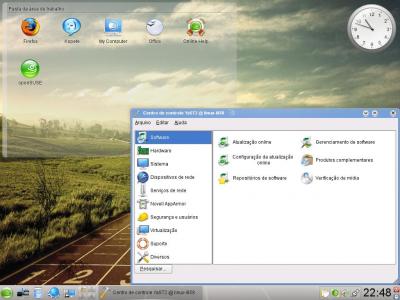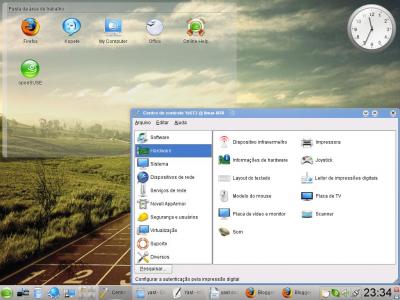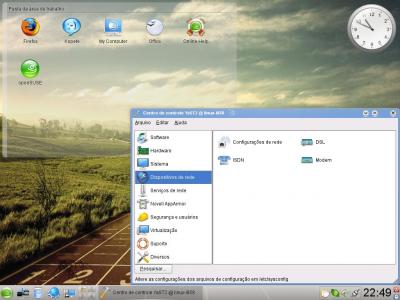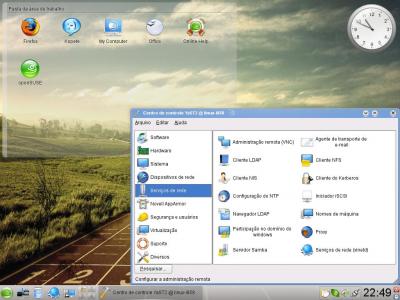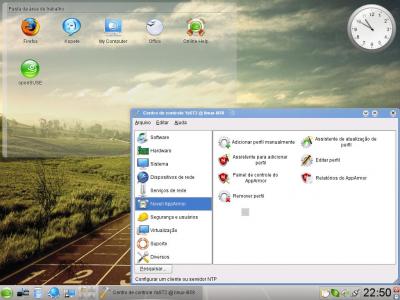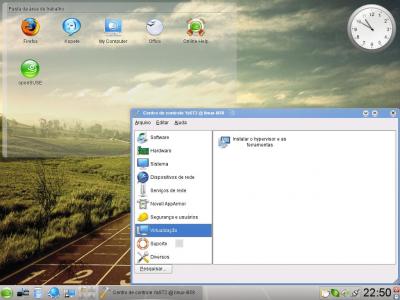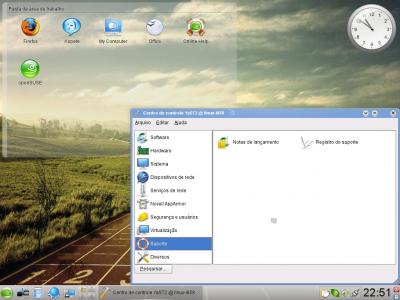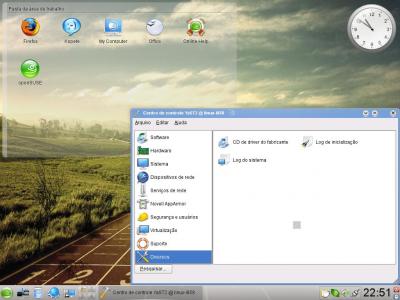O Centro de Controle YaST
YaST talvez seja a mais poderosa ferramenta de gestão do ambiente Linux. É um projeto open source patrocinado pela Novell e ativamente em desenvolvimento. Neste artigo faremos um breve tour pelas opções de configuração do YaST.
[ Hits: 40.766 ]
Por: ronnie peterson bacelar martins em 20/03/2009 | Blog: http://dbahiaz.blogspot.com/
Um pouco sobre a história
YaST é a ferramenta de instalação e configuração para openSUSE, SUSE Linux Enterprise e o antigo SuSE Linux. Possui uma atraente interface gráfica capaz de personalizar o seu sistema rapidamente durante e após a instalação, podendo também ser utilizada em modo texto.
YaST pode ser usado para configurar o sistema inteiro, como por exemplo configurar periféricos como:
- placa de vídeo
- placas de som
- rede
- configurar serviços do sistema
- firewall
- usuários
- boot
- repositórios
- idiomas
- instalar e remover softwares
- etc
Todas estas e outras tarefas podem ser executadas a partir do Centro de Controle YaST. E é esse centro de controle e suas funções que conheceremos a seguir.
Centro de Controle YaST
Software:- Atualizações online - Obtém atualizações para corrigir e aprimorar a instalação existente;
- Configuração da atualizações online - Configurar a atualizações online;
- Repositório de software - Escolha os repositórios para a instalação dos pacotes de softwares (CD, rede etc), adicione os repositórios da comunidade;
- Gerenciamento de software - Instalar ou remover pacotes de softwares e gerenciar os repositórios de softwares;
- Produtos complementares - Instale ou remova produtos complementares;
- Verificação de mídia - Verificar a integridade da mídia de CD/DVD.
Hardware:
- Dispositivo infravermelho - Configurar um dispositivo infravermelho (IrDA);
- Informações de hardware - Exibe as informações do hardware;
- Layout do teclado - Selecionar o layout do teclado;
- Modelo do mouse - Altere o modelo do mouse;
- Placa de vídeo e monitor - Configurar a placa de vídeo e o monitor;
- Som - Configurar a placa de som;
- Impressora - Configurar as impressoras;
- Joystick - Configura um joystick conectado à placa de som;
- Leito de impressões digitais - Configurar a autenticação pela impressão digital;
- Placa de TV - Configurar uma placa de TV;
- Scanner - Configurar um scanner.
Sistema:
- Backup do sistema - Faça o backup de arquivos e áreas do sistema;
- Configuração do kernel - Configurar as opções de baixo nível do sistema;
- Editor do /etc/sysconfig - Alteras as configurações dos arquivos de configurações em /etc/sysconfig;
- Idioma - Altere o idioma e instale idiomas adicionais;
- Restauração do Sistema - Restaurar o sistema a parti de um arquivo de backup;
- Carregador de inicialização - Configurar o carregador de inicialização;
- Data e hora - Controlar o fuso horário, a data e a hora do sistema;
- Gerenciador de perfil - Configurar os perfis SCPM;
- Particionador - Disco rígidos da partição (incluindo RAID, LVM e sistemas de arquivos criptografados);
- Serviços do sistemas (nível de execução) - Configurar os níveis de execução.
Dispositivos de rede:
- Configurações de rede - Configurar as placas de rede, nome de máquina e o roteamento;
- ISDN - Configurar uma conexão ISDN;
- DSL - Configurar uma conexão DSL;
- Modem - Configurar um modem.
Serviços de rede:
- Administração remota (VNC) - Configurar a administração remota;
- Cliente LDAP - Configurar o cliente LDAP;
- Cliente NIS - Configurar o cliente NIS;
- Configuração do NTP - Configurar um cliente ou servidor NTP;
- Navegador LDAP - Navegue no repositório do LDAP;
- Participação no domínio do Windows - Configurar a participação no domínio do Windows;
- Servidor samba - Configurar um servidor Samba;
- Agente de transporte de e-mail - Configure um e-mail;
- Cliente NFS - Configurar um cliente NFS;
- Cliente do kerberos - Configurar um cliente kerberos;
- Iniciador Icsci - Configurar um iniciador iCSCI;
- Nomes da máquinas - Atribua nomes de maquinas e apelidos a endereços IP;
- Proxy - Configurar um proxy;
- Serviços de rede (xinetd) - Configurar os serviços de rede (xinetd).
Novell AppArmor:
- Adicionar um perfil manualmente - Configurar um perfil manualmente;
- Assistente para adicionar perfil - Adicionar um perfil;
- Painel de controle do AppArmor - Centro de controle AppArmor;
- Remover perfil - Remover um perfil do AppArmor;
- Assistente de atualização de perfil - Atualizar um perfil;
- Editar perfil - Editar um perfil;
- Relatórios do AppArmor - Relatório do AppArmor.
Segurança e usuários:
- Firewall - Configurar um firewall;
- Segurança local - Configurar as definições de segurança local;
- Gerenciamento de usuários e grupos - Adicionar, editar e remover usuários ou grupos de usuários;
- Sudo - Configurar o sudo.
Virtualização:
- Instalar o hypervisor e as ferramentas - Instalar o hypervisor e as ferramentas.
Suporte:
- Notas de lançamento - Exibir as notas de lançamento;
- Registro do suporte - Registro do suporte.
Diversos:
- CD de driver do fabricante - Instalar o driver de um CD-ROM de fabricante específicos;
- Log de inicialização - Exibir o log de inicialização;
- Log do sistema - Exibe o log do sistema (/var/log/messages).
Considerações finais
Espero que este artigo contribua para que novos usuários saibam que no Linux existem ferramentas poderosas de configurações, e que o mesmo não se restringe apenas às configurações usando o modo texto, mas também usando a interface gráfica, como é o caso do YaST.Abraço, Ronnie!
Sistema utilizado:
- Linux 2.6.27.19-3.2-default i686
- Utilizador atual: silenced@linux
- Sistema: openSuSE 11.1 (i586)
- KDE: 4.1.3 (KDE 4.1.3) "release 4.9
Fontes: Todas as informações foram retiradas do próprio YaST e do site: http://en.opensuse.org/YaST
Geekbench - Testando o Desempenho do Linux
Verificando a velocidade ADSL contratada (Velox)
Anunciando Minitunes: Um melhor tocador de música!
Como executar tarefas a cada 5, 10 ou 15 minutos
Sabayon 5.0 - Uma nova distro multimídia (parte 1)
Personalidades do mundo Open Source
Soluções: open source ou proprietária? Salada mista!
Como "introdução", está bom.
Mas dava para aprofundar um pouco mais, especialmente quanto à configuração dos repositórios e instalação de software, pois estas são as principais dúvidas de quem tem seu primeiro contato com o OpenSuse.
Achei interessante ele apresentar as propridades do yast, as vezes se mostra muito como se configurar e pouco sobre como funciona.
Parabéns
Eu concordo que é interessante, e afirmo que meu comentário anterior não desmerece o trabalho do autor.
E quem sabe o aprofundamento que eu mencionei não vem numa seqüência, pois capacidade para isso não falta.
Obrigado pessoal pelas criticas e comentarios, mais a intenção é só apresentar os modulos do yast mesmo, não como usa-los, e mostrar que no linux possuimos um centro de controle tão bom ou melhor que de outros sistemas. Já que é comum usuarios novos achar que no linux tudo é tela preta.
Ótimo artigo.
Mexo com SUSE no trabalho, que é a distribuição adotada pela empresa, tenho boa intimidade com modo texto, alguns colegas no trabalho não se acostumam com o texto e neste caso pra eles o Yast é a melhor solução. Vou imprimir e deixar disponível pro pessoal.
Valeu pelo trabalho dbhiaz.
Uso linux há um ano e corro da tela preta.
Dicas como esta são sempre bem vindas.
Os novatos agradecem!
Na verdade seu "artigo" só citou o que tem no yast, concordo com o pinduvoz ficou faltando aprofundar um pouco mais. Já li outros artigos seus que achei muito bom. Vou ficar aguardando o próximo.
sniper!
Desculpa à demora em responder rs
@sniper, se vc ler melhor está escrito: "Neste artigo faremos um breve tour pelas opções de configuração do YaST."
Não quis aqui de maneira alguma ensinar como utiliza-lo, foi somente apresentar que no openSUSE existe uma ferramenta capaz de fazer tudo no OS.
Abraço à todos!
Patrocínio
Destaques
Artigos
Como atualizar sua versão estável do Debian
Cirurgia para acelerar o openSUSE em HD externo via USB
Void Server como Domain Control
Dicas
Quer auto-organizar janelas (tiling) no seu Linux? Veja como no Plasma 6 e no Gnome
Copiando caminho atual do terminal direto para o clipboard do teclado
Script de montagem de chroot automatica
Tópicos
Top 10 do mês
-

Xerxes
1° lugar - 147.685 pts -

Fábio Berbert de Paula
2° lugar - 66.430 pts -

Buckminster
3° lugar - 21.822 pts -

Alberto Federman Neto.
4° lugar - 20.089 pts -

Mauricio Ferrari
5° lugar - 20.089 pts -

edps
6° lugar - 18.296 pts -

Daniel Lara Souza
7° lugar - 17.837 pts -

Andre (pinduvoz)
8° lugar - 16.299 pts -

Alessandro de Oliveira Faria (A.K.A. CABELO)
9° lugar - 15.634 pts -

Jesuilton Montalvão
10° lugar - 15.302 pts